soluzione temporanea al bug di archiviazione dei pixel
Google ha rilasciato una soluzione temporanea per il problema di archiviazione che ha colpito i dispositivi Pixel a seguito dell’aggiornamento di gennaio al Google Play System. Il difetto impediva ai proprietari di dispositivi Pixel di accedere allo spazio di archiviazione interno dei propri smartphone.
La multinazionale americana ha evidenziato che il bug comportava il crash di molteplici applicazioni, l’impossibilità di salvare gli screenshot e una lavorazione incostante della memoria esterna. Il problema si manifesta particolarmente in apparecchi che gestiscono più account utenti o profili di lavoro.
impatto sui dispositivi e promessa di risoluzione
Da Mountain View hanno comunicato di essere al lavoro per trovare una soluzione definitiva al problema e hanno promesso un aggiornamento non appena ci saranno maggiori dettagli a riguardo, scusandosi per l’inconveniente causato.
procedura di recupero della funzionalità di archiviazione
Di seguito le istruzioni suggerite da Google per ripristinare la funzionalità di archiviazione dei dispositivi Pixel interessati, senza causare perdita di dati:
abilitazione delle opzioni sviluppatore e debugging usb
- Accedere a Impostazioni > Informazioni sul telefono > Numero build
- Toccare sette volte la voce Numero Build finché non compare il messaggio “Ora sei uno sviluppatore!”
- Recarsi in Impostazioni > Sistema > Opzioni sviluppatore
- Attivare il debugging USB
collegamento al computer e download degli strumenti
- Connettere lo smartphone Pixel al computer tramite cavo USB-C e selezionare “Trasferimento File” se richiesto
Scaricare dal sito ufficiale di Android la suite di Platform Tools che include Android Debug Bridge (ADB).
uso del terminale e comandi adb
- Cambiare directory di lavoro nel terminale o prompt dei comandi per dirigere alla cartella degli strumenti di Platform Tools scaricata
- Inserire “./adb devices” o “adb devices” se da Windows per verificare la connessione con il dispositivo
- Eseguire una serie di comandi ADB per disinstallare gli elementi compromettenti
riavvio e ripristino delle impostazioni del telefono
- Riavviare il telefono Pixel come indicato a seconda del modello
- Disattivare le opzioni sviluppatore e il debugging USB
Completata questa procedura, è necessario interrompere il server ADB utilizzando il comando “./adb kill-server”, chiudere il terminale e controllare che il dispositivo funzioni correttamente.




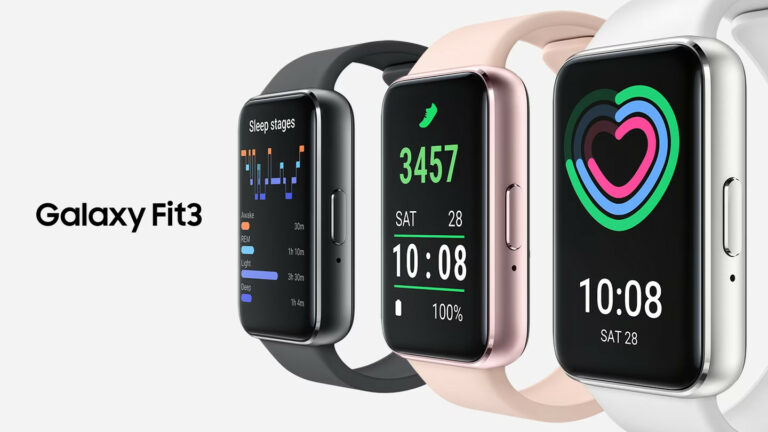
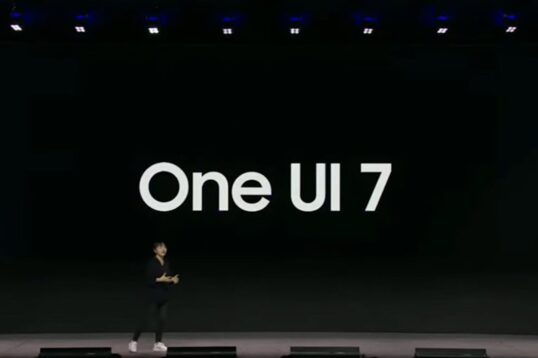
Lascia un commento